2022年我组了一个5600G WIN服务器
配置清单:
| 类型 | 型号 | 渠道 | 价格 |
|---|---|---|---|
| 主板 | MSI B4450I | 拼多多 | 370 |
| CPU | AMD 5600G | 拼多多 | 748 |
| 散热器 | 乔思伯HP400 | 拼多多 | 67.5 |
| 固态硬盘 | 梅捷(SOYO)512G | 京东 | 199 |
| 内存 | 铨兴DDR4 3200 16G冰蓝系列马甲条 | 京东&淘宝 | 437 |
| 电源 | TT 350W | 闲鱼 | 105 |
| 机箱 | 乔思伯 N1 | 闲鱼 | 450 |
| 合计 | 2416.35 |
1.硬件设置
1.开启主板VT虚拟化
不开启虚拟化无法正常使用VM虚拟机
主板型号:MSI B450I
F7开启高级模式/OC/SVM Mode 开启 Enabled, F10保存推出
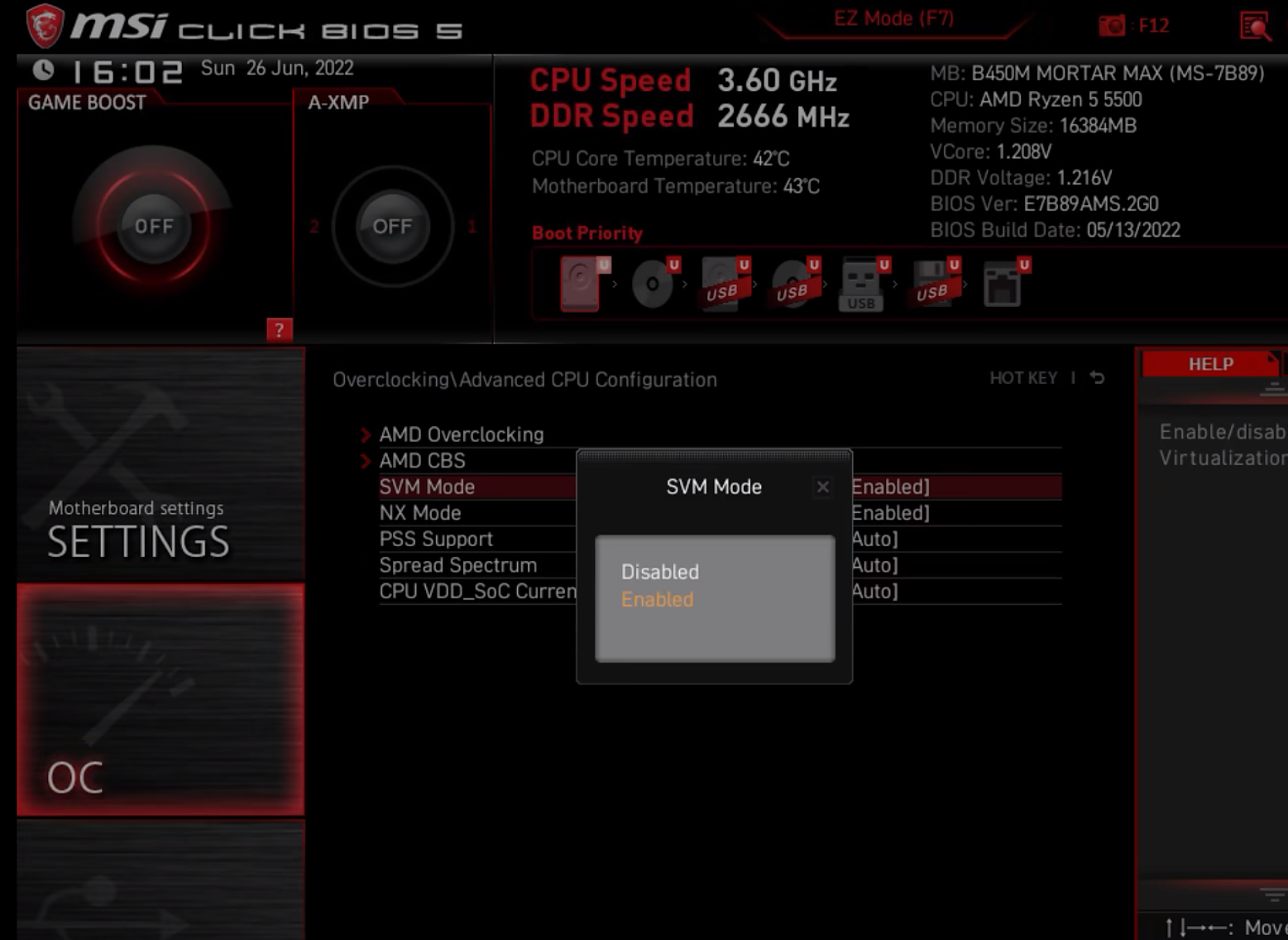 重启之后 进入系统 打开任务管理
重启之后 进入系统 打开任务管理
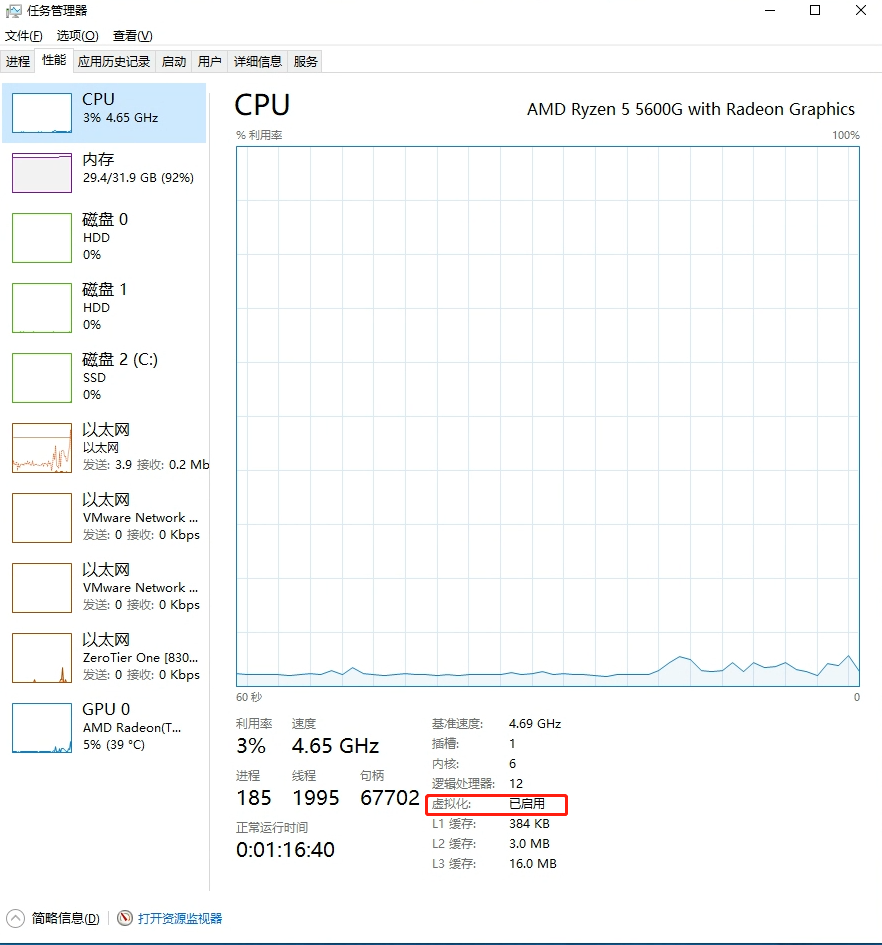
2.开启主板内存XMP
XMP会根据内存频率、电压依旧时序等参数进行超频优化
F7开启高级模式,进入OC 超频选项,选择A-XMP,加载预设文件,F10 保存 退出重启
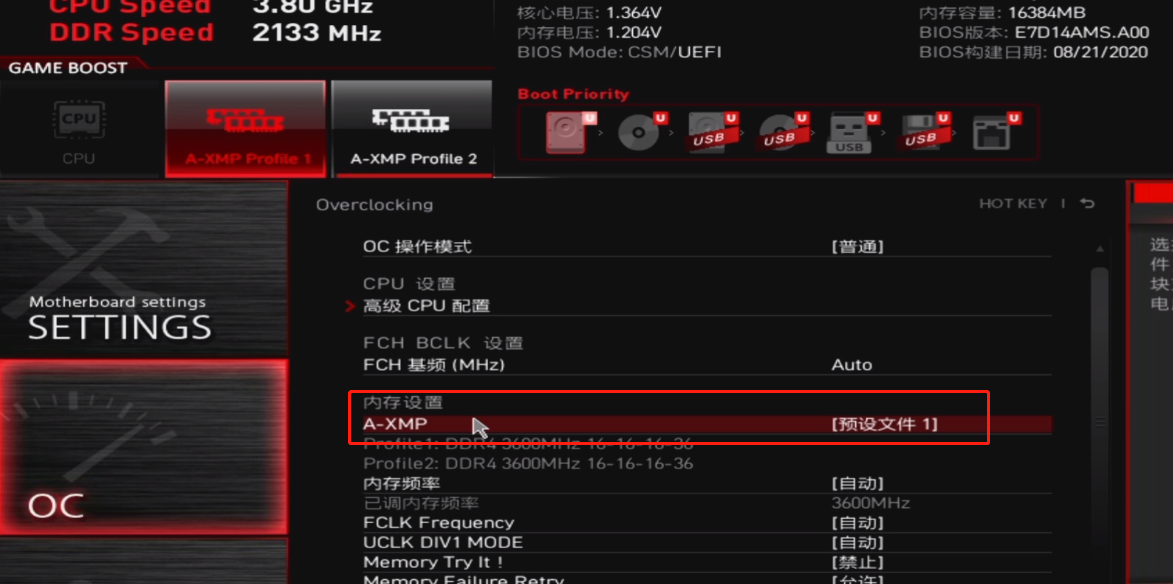
3.自定义核心显卡显存容量
F7高级模式,进入SETTINGS,选择内建显示设置
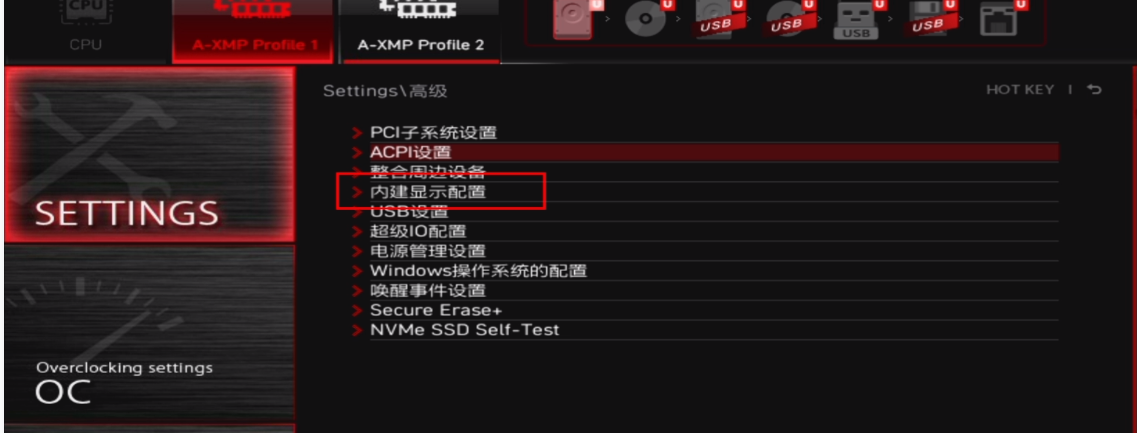 将Intetrgted Graphics改为 Force
[
将Intetrgted Graphics改为 Force
[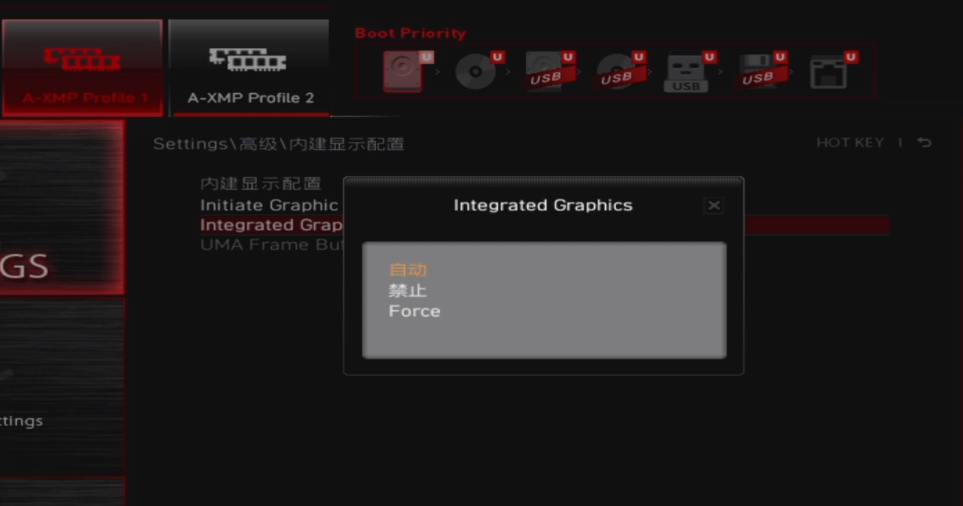 ]](http://blog.naspro.cc/wp-content/uploads/2022/12/image-1670468294257.png)
此时UMA设置变为可用,选择即可更改显存大小
]](http://blog.naspro.cc/wp-content/uploads/2022/12/image-1670468294257.png)
此时UMA设置变为可用,选择即可更改显存大小
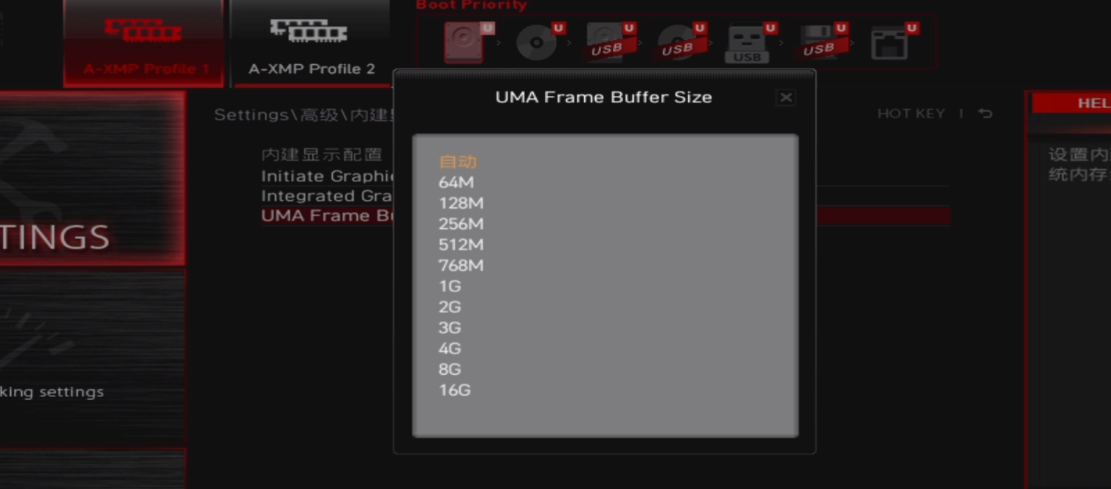
4.开启CPU pbo 设置
PBO是Precision Boost Overdrive的简称,中文翻译为:精确增压超频。
它能在安全的电压、安全的温度之内尽可能的增加处理器功耗,突破功耗墙限制,让处理器运行在更高的频率上,发挥出更强的性能。
进入bios后找到“Overclocking” “Advanced CPU Configuration”。然后你就会看到Precision Boost Overdrive或者PBO这个选项了,把它后边的的选项设置成auto就行了。


2.安装VM虚拟机
安装VM基础教程:https://post.smzdm.com/p/alpwezw0/
解决开启虚拟机蓝屏问题
启用和关闭windows功能(对话框)——>虚拟机平台(选项打对勾,默认没勾选)——>确定后重启——>再进
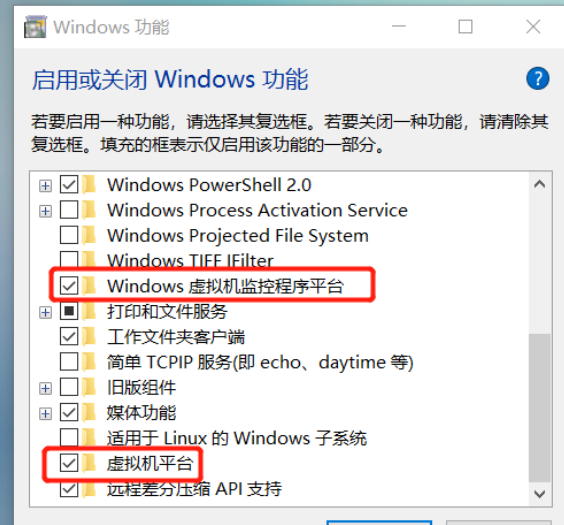 其它解决蓝屏教程:https://blog.csdn.net/m0_55901666/article/details/124443757
其它解决蓝屏教程:https://blog.csdn.net/m0_55901666/article/details/124443757
虚拟机随WIN开机
教程:https://post.smzdm.com/p/a5o8exgk/
3.虚拟群晖安装
VMware虚拟机安装黑群晖7.1 下载包 详细图文可参考7.0安装教程地址:https://blog.csdn.net/u012514495/article/details/120424940 视频教程可参考7.0安装步骤地址:https://www.bilibili.com/video/BV1Cf4y1E7i7 VMware16虚拟机安装程序: 阿里云盘链接:https://www.aliyundrive.com/s/Mb2mHH1XX7e 百度云盘链接:https://pan.baidu.com/s/1WhohqB0YI3RqQoW4s8JA-A 提取码:8otu 微信网盘链接:https://drive.weixin.qq.com/s?k=AIIA1QdUAAsxyDLDOf 天翼网盘链接:https://cloud.189.cn/t/Iz6ZbanENzqy ———————————————— DSM虚拟机配置文件打包,包含918+和3615两个7.1版本的配置文件: 百度网盘:https://pan.baidu.com/s/1-N1_S8dZXXEPuCSWyht-5g?pwd=52pj提取码:52pj 阿里网盘:https://www.aliyundrive.com/s/KgKF7FKoaQ2 微云网盘:https://share.weiyun.com/OdMCRMNT 微信网盘:https://drive.weixin.qq.com/s?k=AIIA1QdUAAsW1azXgL 天翼网盘:https://cloud.189.cn/t/fqQv2uIRvuQb (访问码:h2do) 奶牛网盘:https://cowtransfer.com/s/e4cbb39353b84c 蓝奏网盘:https://l13144.lanzoul.com/b00pl4zab 123 网盘:https://www.123pan.com/s/s3eA-eqMxH Onedrive网盘:https://1drv.ms/u/s!AlUXOqeo489ljeJizAep-qMuY1fxoQ?e=CFMfSh 群辉系统安装包下载地址:Synology Archive Download Site - Index of /download/Os/DSM/7.1-42661 参考:https://blog.csdn.net/u012514495/article/details/126339274
1.解决视频缩略图处理
解决群晖DSM7.0-7.1.1 Synology Photos 视频缩略图处理 提前安装矿神SPK源里面的ffmpeg套件 DSM7.x矿神SPK套件源:https://spk7.imnks.com/ 仅适用于X86_64的黑群晖7.0-7.1.1机型,目前测试识别正常,索引期间CPU占用率也不高。 原理修改为不调用GPU显卡,只用CPU,所以不算完美!仅测试了DS918+、DS920+,其它机型自行研究
mv /usr/bin/ffmpeg /usr/bin/ffmpeg.bak
ln -s /var/packages/ffmpeg/target/bin/ffmpeg /usr/bin/ffmpeg进入DSM后台,“控制面板”-“共享文件夹”,为“photo”和“homes”设置“sc-ffmpge”的“可读写”访问权限;登录Synology Photos,进入“设置”-“个人”,点击“重建索引”。
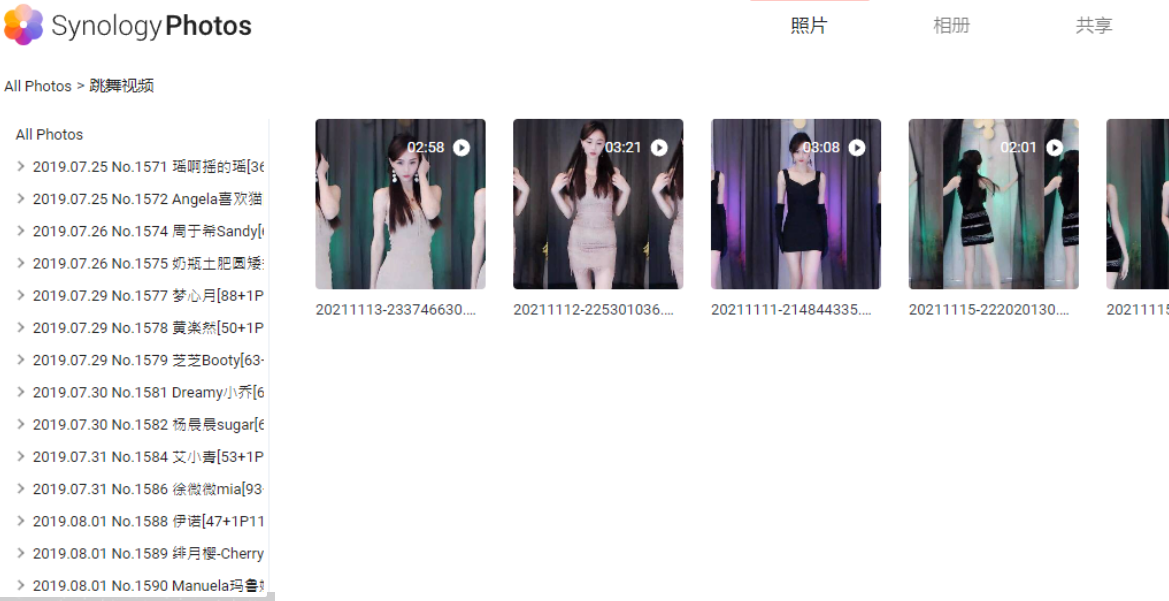 原教程:https://blog.csdn.net/u012514495/article/details/127346194
原教程:https://blog.csdn.net/u012514495/article/details/127346194